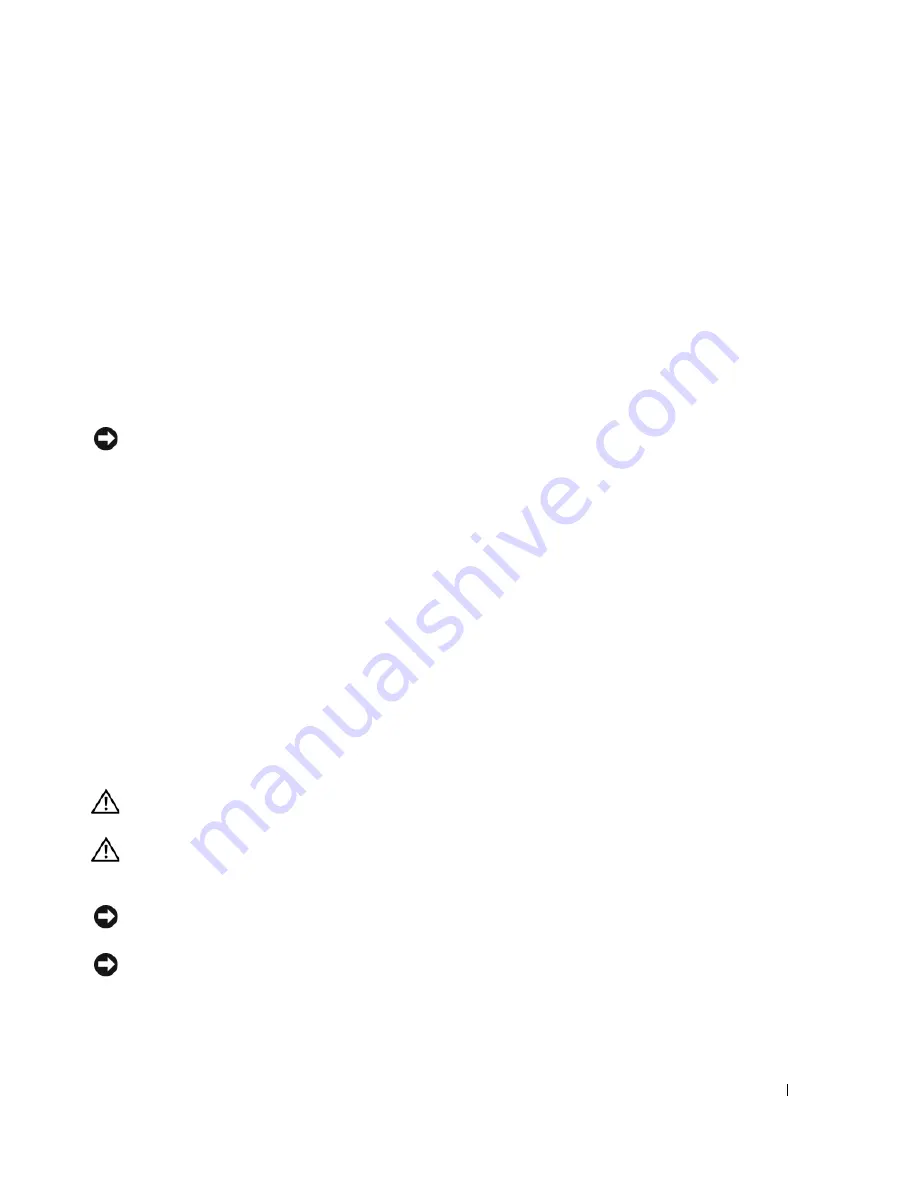
Σύντοµος
οδηγός
αναφοράς
145
Αφαίρεση
του
καλύµµατος
του
υπολογιστή
Πριν
ξεκινήσετε
Το
κεφάλαιο
αυτό
παρουσιάζει
τις
διαδικασίες
για
την
αφαίρεση
και
εγκατάσταση
των
µερών
στον
υπολογιστή
σας
.
Εκτός
κι
αν
αναφέρεται
διαφορετικά
,
κάθε
διαδικασία
προϋποθέτει
ότι
πληρούνται
οι
παρακάτω
συνθήκες
:
•
Ακολουθήσατε
τα
βήµατα
για
την
«
Απενεργοποίηση
του
υπολογιστή
σας
»
στη
σελίδα
145
και
τα
βήµατα
για
«
Πριν
την
εργασία
στο
εσωτερικό
του
υπολογιστή
»
στη
σελίδα
145.
•
∆ιαβάσετε
τις
πληροφορίες
ασφαλείας
στον
Οδηγό
πληροφοριών
προϊόντος
της
Dell
™.
Απενεργοποίηση
του
υπολογιστή
σας
ΕΙ∆ΟΠΟΙΗΣΗ
:
Για
να
µην
χαθούν
δεδοµένα
,
αποθηκεύστε
και
κλείστε
όλα
τα
ανοιχτά
αρχεία
και
κλείστε
όλα
τα
ανοιχτά
προγράµµατα
πριν
σβήσετε
τον
υπολογιστή
σας
.
1
Κλείστε
το
λειτουργικό
σύστηµα
:
a
Αποθηκεύστε
και
κλείστε
τυχόν
ανοιχτά
αρχεία
,
βγείτε
από
τυχόν
ανοιχτά
προγράµµατα
,
κάντε
κλικ
στο
κουµπί
Start
(
Έναρξη
)
και
στη
συνέχεια
στο
Turn Off Computer
(
Σβήσιµο
).
b
Στο
παράθυρο
Turn off computer
(
Σβήσιµο
του
υπολογιστή
),
κάντε
κλικ
στο
κουµπί
Turn off
(
Απενεργοποίηση
).
Ο
υπολογιστής
απενεργοποιείται
και
η
διαδικασία
τερµατισµού
του
λειτουργικού
συστήµατος
τελειώνει
.
2
Βεβαιωθείτε
ότι
ο
υπολογιστής
και
τυχόν
συνδεδεµένες
συσκευές
είναι
απενεργοποιηµένα
.
Αν
ο
υπολογιστής
σας
και
οι
συνδεδεµένες
συσκευές
δεν
απενεργοποιηθήκαν
αυτόµατα
όταν
τερµατίσατε
το
λειτουργικό
σύστηµα
,
απενεργοποιήστε
τα
τώρα
.
Πριν
την
εργασία
στο
εσωτερικό
του
υπολογιστή
Οι
ακόλουθες
οδηγίες
ασφαλείας
σκοπό
έχουν
να
συµβάλλουν
στην
προστασία
του
υπολογιστή
από
ενδεχόµενους
κινδύνους
και
στην
προσωπική
σας
ασφάλεια
.
ΠΡΟΣΟΧΗ
:
Πριν
ξεκινήσετε
οποιαδήποτε
από
τις
διαδικασίες
στην
παρούσα
ενότητα
,
ακολουθήστε
τις
οδηγίες
ασφαλείας
που
βρίσκονται
στον
Οδηγό
πληροφοριών
προϊόντος
.
ΠΡΟΣΟΧΗ
:
Χειριστείτε
τα
εξαρτήµατα
και
τις
κάρτες
µε
προσοχή
.
Μην
ακουµπάτε
τα
εξαρτήµατα
ή
τις
επαφές
στις
κάρτες
.
Κρατήστε
µια
κάρτα
από
τις
άκρες
της
ή
από
το
µεταλλικό
βραχίονα
στήριξης
.
Κρατάτε
εξαρτήµατα
όπως
επεξεργαστές
από
τις
άκρες
τους
,
όχι
από
τις
ακίδες
.
ΕΙ∆ΟΠΟΙΗΣΗ
:
Μόνο
εξουσιοδοτηµένος
τεχνικός
σέρβις
επιτρέπεται
να
κάνει
επισκευές
στον
υπολογιστή
σας
.
Βλάβες
εξαιτίας
σέρβις
που
δεν
έχει
εξουσιοδοτηθεί
από
την
Dell
δεν
καλύπτονται
από
την
εγγύησή
σας
.
ΕΙ∆ΟΠΟΙΗΣΗ
:
Για
να
αποσυνδέσετε
ένα
καλώδιο
,
τραβήξτε
το
από
το
φις
και
όχι
από
το
ίδιο
το
καλώδιο
.
Ορισµένα
καλώδια
διαθέτουν
φις
µε
γλωσσίδες
ασφάλισης
.
Όταν
αποσυνδέετε
αυτόν
τον
τύπο
καλωδίου
,
πιέστε
τις
γλωσσίδες
ασφάλισης
πριν
αποσυνδέσετε
το
καλώδιο
.
Καθώς
τραβάτε
το
φις
,
κρατάτε
το
σε
ευθεία
,
ώστε
να
µην
λυγίσει
κάποια
ακίδα
.
Επίσης
,
πριν
συνδέσετε
ένα
καλώδιο
βεβαιωθείτε
ότι
και
τα
δύο
φις
είναι
σωστά
προσανατολισµένα
και
ευθυγραµµισµένα
.
Содержание OptiPlex 210L
Страница 4: ...4 Contents ...
Страница 8: ...8 Quick Reference Guide System Views Mini Tower Computer Front View 1 2 3 4 3 8 6 7 2 1 5 4 ...
Страница 18: ...18 Quick Reference Guide 1 security cable slot 2 cover release latch 3 padlock ring 2 1 3 ...
Страница 27: ...Quick Reference Guide 27 Set Up Your Keyboard and Mouse Set Up Your Monitor ...
Страница 43: ...w w w d e l l c o m s u p p o r t d e l l c o m Dell OptiPlex 210L Rychlá referenční příručka Modely DCSM DCNE ...
Страница 46: ...46 Obsah ...
Страница 50: ...50 Rychlá referenční příručka Pohledy na počítač Poèítaè typu minivìž pohled zepøedu 1 2 3 4 3 8 6 7 2 1 5 4 ...
Страница 60: ...60 Rychlá referenční příručka 1 bezpečnostní oko 2 západka pro uvolnění krytu počítače 3 kroužek zámku 2 1 3 ...
Страница 69: ...Rychlá referenční příručka 69 Instalace klávesnice a myši Instalace monitoru ...
Страница 85: ...w w w d e l l c o m s u p p o r t d e l l c o m Dell OptiPlex 210L Snelle referentiegids Modellen DCSM DCNE ...
Страница 88: ...88 Inhoud ...
Страница 93: ...Snelle referentiegids 93 Systeemaanzichten Mini Tower computer vooraanzicht 1 2 3 4 3 8 6 7 2 1 5 4 ...
Страница 103: ...Snelle referentiegids 103 1 sleuf voor beveiligingskabel 2 kapontgrendelingsmechanisme 3 hangslotbeugel 2 1 3 ...
Страница 112: ...112 Snelstartgids Uw toetsenbord en muis instellen Installatie van de monitor ...
Страница 129: ...w w w d e l l c o m s u p p o r t d e l l c o m Dell OptiPlex 210L Σύντοµος Οδηγός Αναφοράς Πρότυπα DCSM DCNE ...
Страница 132: ...132 Περιεχόµενα ...
Страница 137: ...Σύντοµος οδηγός αναφοράς 137 Όψεις του συστήµατος Υπολογιστής Mini Tower Μπροστινή όψη 1 2 3 4 3 8 6 7 2 1 5 4 ...
Страница 147: ...Σύντοµος οδηγός αναφοράς 147 1 υποδοχή καλωδίου ασφαλείας 2 ασφάλεια απελευθέρωσης καλύµµατος 3 κρίκος κλειδαριάς 2 1 3 ...
Страница 156: ...156 Σύντοµος οδηγός αναφοράς Ρύθµιση του πληκτρολογίου και του ποντικιού σας Ρύθµιση της οθόνη σας ...
Страница 173: ...w w w d e l l c o m s u p p o r t d e l l c o m Dell OptiPlex 210L Rrövid ismertető Típusok DCSM DCNE ...
Страница 176: ...176 Tartalomjegyzék ...
Страница 180: ...180 Rövid ismertető A rendszerek nézetei Mini torony számítógép Elölnézet 1 2 3 4 3 8 6 7 2 1 5 4 ...
Страница 190: ...190 Rövid ismertető 1 a biztonsági kábel rögzítésére szolgáló nyílás 2 burkolatkioldó kar 3 lakattartó gyűrű 2 1 3 ...
Страница 199: ...Rövid kezelési útmutató 199 A billentyűzet és az egér csatlakoztatása A monitor csatlakoztatása ...
Страница 215: ...w w w d e l l c o m s u p p o r t d e l l c o m Dell OptiPlex 210L Szybki informator o systemie Modele DCSM DCNE ...
Страница 218: ...218 Spis treści ...
Страница 233: ...Szybki informator o systemie 233 1 gniazdo kabla zabezpieczającego 2 zatrzask zwalniający pokrywę 3 ucho kłódki 2 1 3 ...
Страница 242: ...242 Szybki informator o systemie Konfiguracja klawiatury i myszy Konfiguracja monitora ...
Страница 274: ...285 מהיר עזר מדריך והעכבר המקלדת התקנת הצג התקנת ...
Страница 283: ... מהיר עזר מדריך 276 2 1 3 אבטחה כבל חריץ 1 מכסה שחרור תפס 2 תליה מנעול של טבעת 3 ...
Страница 293: ... מהיר עזר מדריך 266 מערכת תצוגות מלפנים מבט Mini Tower מחשב 1 2 3 4 3 8 6 7 2 1 5 4 ...
Страница 297: ... תוכן 262 ...
Страница 300: ...www dell com support dell com של מהיר עזר מדריך Dell OptiPlex 210L DCSM DCNE דגמים ...















































